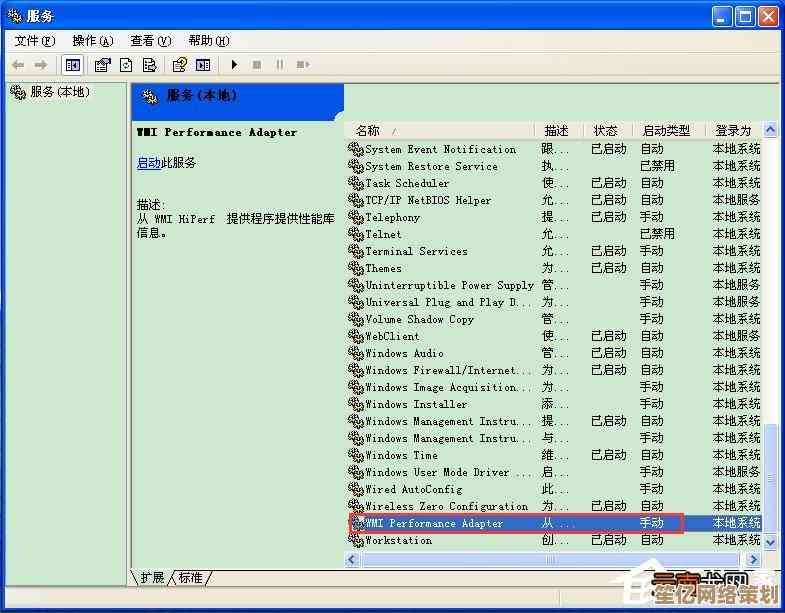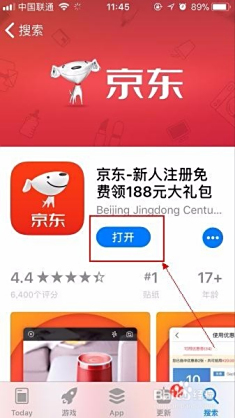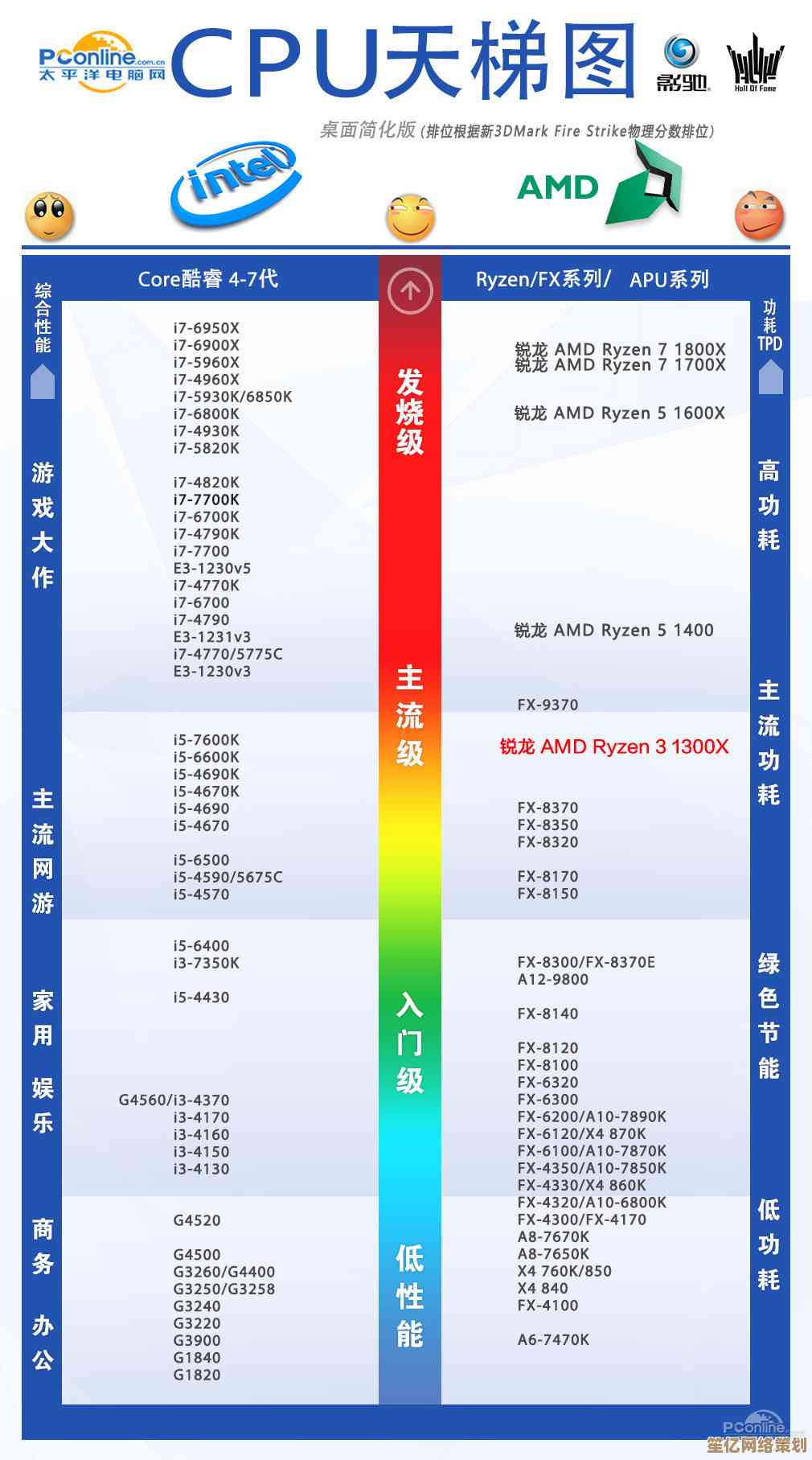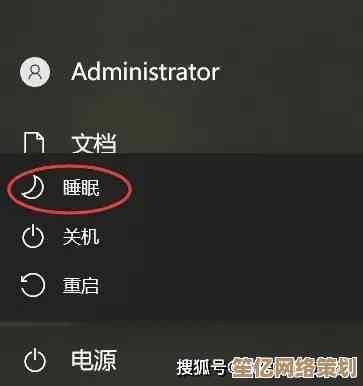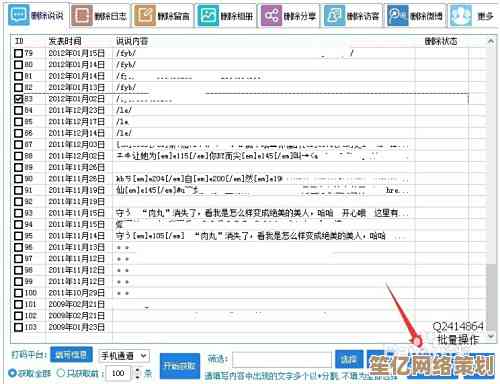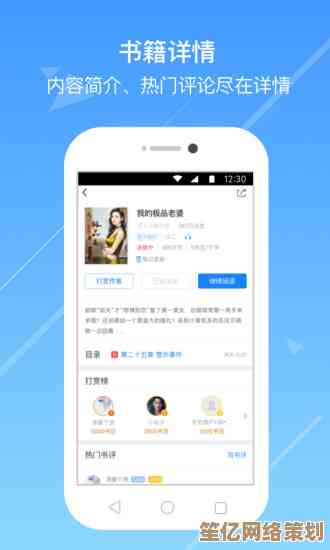提升工作效率:不可不知的电脑剪切快捷键完整指南与应用场景
- 游戏动态
- 2025-10-18 11:06:38
- 2
哎,说到提升工作效率,我猜你肯定跟我一样,每天在电脑前噼里啪啦敲键盘,时间久了就发现,有些操作重复得让人心烦,比如复制粘贴这事儿,听起来简单吧?但你要是还停留在“右键-复制、切窗口-右键-粘贴”的老套路,那真的……太耽误工夫了,今天就唠唠那些真正能救命的剪切快捷键,不是什么教科书式的列表,就是我自己用出来的,带点毛边儿的真实体验。
最基础的Ctrl+X、C、V,这个地球人都知道吧?但你想过没有,为啥是X是剪,C是拷,V是贴?我瞎琢磨过,X像把剪刀✂️,C是Copy的头字母,还挺形象,可V呢?为啥是V?后来才听说,可能因为它在键盘上挨着C,方便……这理由,也太随意了点,但用惯了是真顺手,光会用这几个,顶多算入门。
真正让我觉得“哇塞”的,是发现了Ctrl+Shift+V这个宝贝,平常我们从网页上复制一段带格式的文字,直接Ctrl+V贴到Word或者别的地方,经常会带着一堆奇怪的字体、颜色、超链接,整理起来烦死了,这时候用Ctrl+Shift+V,它就像个清洁工,只贴纯文本,啥乱七八糟的格式都给你剥得干干净净,第一次用的时候,感觉世界都清爽了,真的,少了好多手动调整的麻烦。
还有Shift+Delete,这个得小心点用,它在文件管理器里,是直接永久删除,不经过回收站的!我有个同事就手滑过,差点把重要资料送走,吓出一身冷汗,所以这个快捷键,算是双刃剑吧,用对了是极速清理,用错了……嗯,你懂的,我现在只用它来处理那些确认百分百没用的临时文件,图个痛快。
说到应用场景,写长文档或者做PPT的时候,Alt键配合方向键简直神了,比如Alt+Shift+上下箭头,在Word里能快速移动整段文字,不用再费劲地剪切粘贴,整个段落就“嗖”一下上移或下移,调整结构特别流畅,做PPT时,用Ctrl+D(复制并快速粘贴一个对象)也比复制再粘贴快那么一丢丢,积少成多嘛,能省不少鼠标移动的功夫。
浏览器里也有好东西,Ctrl+L,瞬间跳转到地址栏,想搜啥或者输网址快得很,Ctrl+T开新标签页,Ctrl+W关闭当前页,这些可能很多人都用,但Ctrl+Shift+T重新打开刚关闭的标签页,真是救过我无数次,有时候不小心关错了网页,又忘了是哪个,慌慌张张按一下这个,它就回来了,那种失而复得的感觉,谁用谁知道😂。
哦对了,Windows自带的截图工具,Win+Shift+S,比打开QQ再Ctrl+Alt+A方便多了,直接框选区域,截图到剪贴板,随用随贴,特别是临时要截个图说明问题的时候,反应速度超快。
说起来,学这些快捷键的过程也挺逗的,一开始我也记不住,就强迫自己把最常用的两三个写在便利贴上,贴在显示器边框上,时不时瞟一眼,用错是常事,有时候按了半天没反应,才发现自己没选中内容,或者和别的软件冲突了……但慢慢就形成肌肉记忆了,现在手几乎不用离开键盘主区,效率自然上来了,感觉每天能省下十来分钟,攒起来喝杯咖啡☕️,多好。
吧,这些东西没什么神秘的,就是熟能生巧,你别指望一次全记住,挑几个你觉得最常用、最堵心的操作点,先攻克它,慢慢积累,效率提升往往就藏在这些不起眼的小细节里,试试看,说不定你也会有“原来还能这样”的惊喜时刻。

本文由黎家于2025-10-18发表在笙亿网络策划,如有疑问,请联系我们。
本文链接:http://www.haoid.cn/yxdt/31096.html